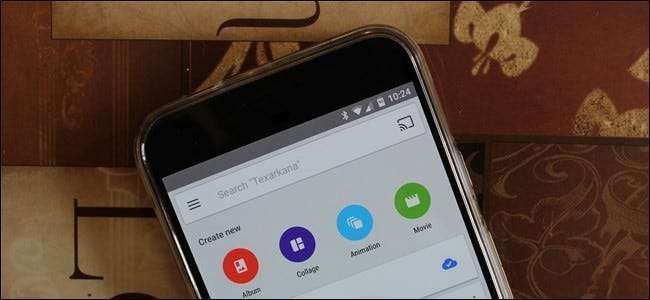
Google 포토는 Android의 이전 '갤러리'앱에 비해 크게 개선되었지만 콘텐츠를 정리하고 동기화하는 것 이상의 기능을합니다. 사진을 매우 멋지고 공유 가능한 콜라주, 애니메이션 및 영화로 쉽게 조작 할 수 있습니다.
최신 Android 휴대 전화가 있다면 Google 포토 앱이 설치되었을 가능성이 높습니다. 그렇지 않은 경우 Play 스토어에서 다운로드 -아마 원할 것입니다. 이것의 단순한 사진 관리자 그 이상 : 그것은 백업 시스템 , 가벼운 편집기 및 사용자가 간단한 사진을 훨씬 더 의미있는 것으로 변환 할 수있는 강력한 도구입니다.
관련 : 스마트 폰의 자동 사진 업로드 제어
대부분의 기능은 기본 사진 창의 맨 아래에있는 '어시스턴트'링크를 탭하여 액세스 할 수있는 어시스턴트 기능에 있습니다. 여기에서 할 수있는 다양한 작업이 있지만 앨범, 콜라주, 애니메이션 및 영화와 같은 상위 옵션에 중점을 둘 것입니다. 그러나이를 살펴보기 전에, 예를 들어 유사한 사진을 여러 장 함께 촬영하는 경우와 같이 특정 상황에서 사진이 종종 이러한 것들을 생성한다는 점을 언급하고 싶습니다. 이 경우 알림을 생성하여 알려줍니다. 거기에서 애니메이션을 삭제하거나 저장할 수 있습니다. 깔끔 해요.
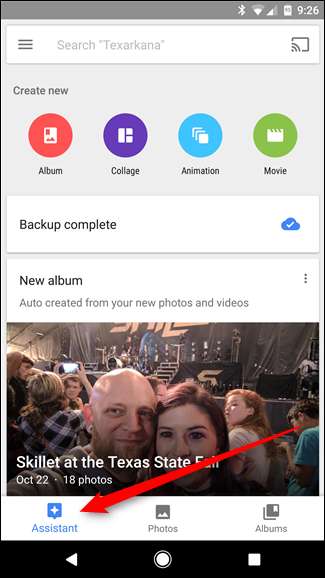
하지만 Google이 대신 해줄 것을 기다리지 않고 직접 무언가를 만들고 싶다면 어시스턴트 페이지에서 최고의 옵션 중 하나를 선택하기 만하면됩니다. 이 예에서는 콜라주를 구성하지만 프로세스는 기본적으로 전반적으로 동일합니다.
먼저 옵션을 선택합니다 (이 경우에는 "Collage"를 사용합니다). 그러면 여러 사진을 선택할 수있는 갤러리 창이 열립니다. 콜라주의 경우 2 ~ 9 장의 사진 중에서 선택할 수 있습니다. 다른 대부분의 사진은 최대 50 장까지 선택할 수 있습니다. 애니메이션이나 비디오에 더 적합하기 때문입니다. 4 개로합시다. 정말 콜라주에 좋은 숫자처럼 보이기 때문입니다.
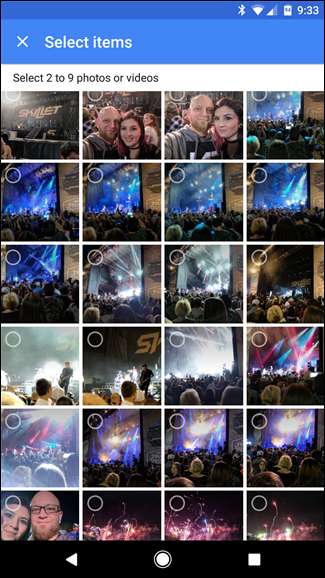

사진을 선택했으면 오른쪽 상단의 '만들기'버튼을 탭하세요. 간단한 진행률 표시 줄이 나타난 다음 새로 만든 항목이 표시됩니다. 어시스턴트의 가장 큰 장점과 단점은 모두 매우 간단합니다. 여기에서는 맞춤 설정 옵션이 거의 없습니다. 예를 들어, 콜라주에서 레이아웃이나 형식을 선택하지 않고 이미지를 표준 4x4 레이아웃에 넣었습니다. 때로는 이것은 괜찮지 만 다른 것들은 부족한 것처럼 보일 수 있습니다. 물론 더 많은 작업을하고 싶다면 작업을위한 다양한 도구가 있습니다. 사진 도우미는 훌륭합니다. 아주 간단합니다.

콜라주, 애니메이션 또는 비디오가 생성되면 자동으로 갤러리에 저장되고 백업됩니다 ( 당신의 설정은 이것을 허용합니다 , 물론이야).








